Уређивање критеријума за филтрирање приказа табеле
Уз колоне приказане у приказу, критеријуми за филтрирање који се примењују на приказ су важан део вредности које приказ нуди. Могуће је да додате или измените критеријуме за филтрирање и промените редослед сортирања за колоне које уврстите у приказ. Ако редослед сортирања није постављен за приказ, тада се приказ подразумевано сортира према примарној колони у приказу у растућем редоследу (од А до Ш).
Уређивање критеријума за филтрирање приказа
Пријавите се у Power Apps.
Развијте ставку Подаци, изаберите Табеле, изаберите табелу коју желите, а затим изаберите област Прикази.
Напомена
Прилагођавања у табели би требало да се одвијају у оквиру решења. Да бисте ажурирали табелу у оквиру решења, отворите решење из области Решења, изаберите табелу, а затим изаберите област Прикази.
Изаберите колону, а затим у менију колоне одаберите Филтрирај по.

Изаберите условни оператор.
Откуцајте или изаберите упоредну вредност за услов.
Изаберите Примени.
Изрази филтера за приказ су приказани у табли са својствима приказа.
Да бисте изменили израз филтера, изаберите израз за одабир филтера у табли са својствима приказа.
Да бисте уклонили израз филтера, изаберите дугме X.
Рад са алатком за израду израза за филтрирање
Алатку за израду израза у дизајнеру приказа можете да користите да бисте додали или уређивали филтере за било коју колону табеле у тренутном приказу или било коју колону у повезаној табели.
Уређивање или уклањање услова филтера помоћу алатке за израду израза
Изаберите приказ да бисте га отворили. Табла својстава приказа наводи постојеће филтере.
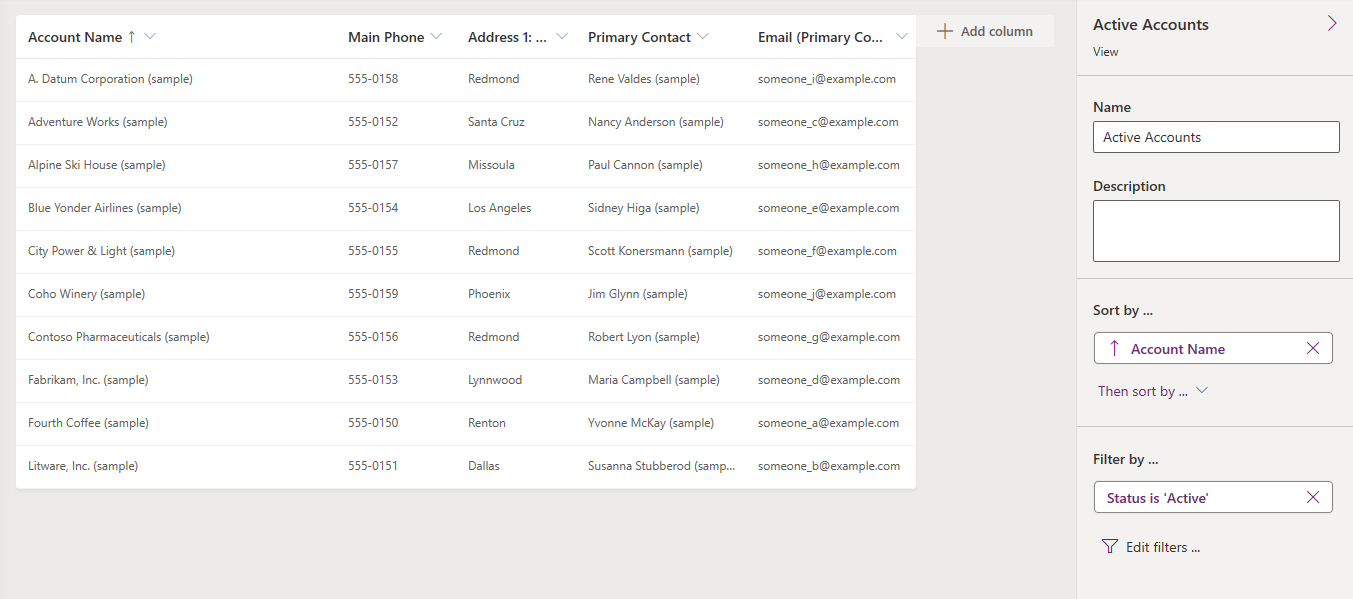
На табли својстава приказа, изаберите услов за Филтерирање.

Изаберите условни оператор.
Откуцајте или изаберите упоредну вредност за услов.
Изаберите Примени.
Да бисте уклонили услов, изаберите Затвори. Услов се уклања без потврде.
Рад са више услова филтера
У изради израза, изаберите Додај > Додај ред.
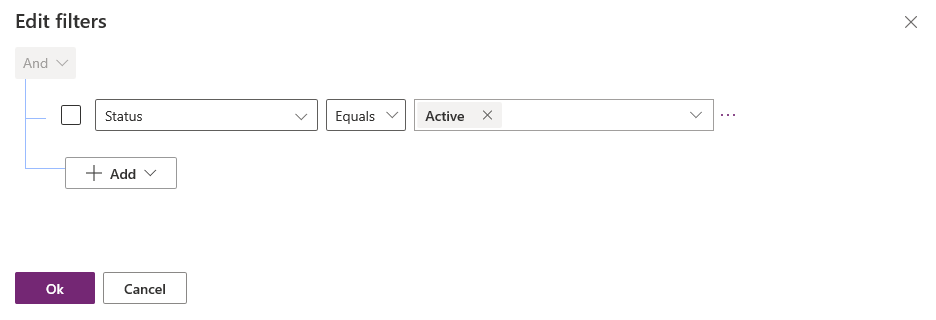
Изаберите колону за услов.
Изаберите условни оператор.
Изаберите упоредну вредност.
Неки услови филтера не захтевају упоредну вредност за услов. На пример, оператор Садржи податке не захтева упоредну вредност. Са другим условима филтера, морате да одаберете упоредну вредност из скупа опција. На пример, колона Статус има скуп опција које садржи вредности Активно и Неактивно.

Изаберите У реду.
Додавање групног услова филтеру
У изради израза, изаберите Додај > Додај групу.
Изаберите оператор поређења Или за групу. И је подразумевани оператор поређења.
Наведите прву одредницу груписаног услова. Изаберите колону, условни оператор и вредност поређења.
Изаберите Додај > Додај групу.
Наведите другу одредницу груписаног услова.

Можете изабрати Скупи да прикажете групу као условни израз.
Додавање повезане табеле у услов
У алатки за израду израза изаберите Додај > Додај повезану табелу.
Изаберите колону из тренутне табеле која је повезана са другом табелом. Табела повезана са колоном приказана је у заградама. Можете да изаберете колоне које са повезаном табелом имају везу „више према један“, „један према више“ или „више према више“.
Изаберите колону повезане табеле за услов.
Изаберите условни оператор.
Изаберите или унесите упоредну вредност.

Групни услови филтера
У алатки за израду израза изаберите поље за потврду за услове које треба да групишете.
Изаберите Још команди (...) за једна од услова, а затим изаберите Направи групу.
Да бисте разгруписали групу, изаберите Још команди (...) за групу, а затим изаберите Разгрупиши

Коришћење истраживача решења за уређивање критеријума филтера
Промените критеријуме филтера за приказ.
Да бисте креирали или мењали приказ у дизајнеру приказа, у окну Уобичајени задаци изаберите окно Измена критеријума филтера.
Дијалог приказује кориснички интерфејс сличан Напредној претрази. Користите одредбе И и ИЛИ да одредите и групишете критеријуме тако што ћете изабрати одредбу за филтрирање, а затим изабрати Група И или Група ИЛИ.
Изаберите У реду да бисте сачували критеријуме филтера.
Више информација о конструисању одредница филтера потражите у одељку Креирање, уређивање или чување претраге напредног проналажења.
Следећи кораци
Конфигурисање редоследа сортирања у приказу
Креирање и уређивање приказа табеле помоћу дизајнера апликација
Напомена
Можете ли нам рећи о својим жељеним поставкама језика у документацији? Испуните кратку анкету. (имајте на уму да је ова анкета на енглеском језику)
Анкета ће трајати око седам минута. Не прикупљају се лични подаци (изјава о приватности).